sumproduct 함수의 기능은 무엇입니까?
- 藏色散人원래의
- 2020-01-08 11:22:0820505검색
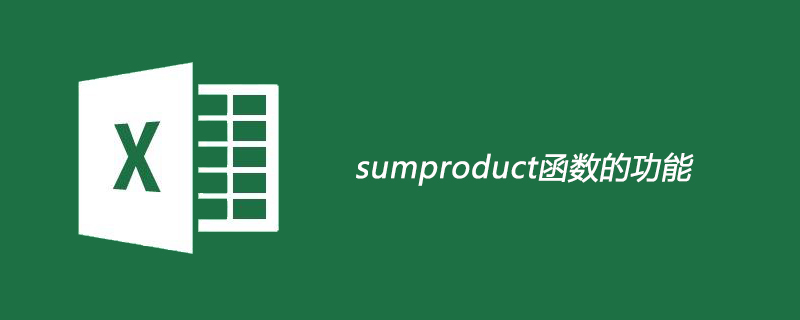
sumproduct 함수란 무엇인가요?
SUMPRODUCT 함수
SUMPRODUCT 함수는 해당 영역이나 배열의 곱의 합을 반환합니다. 기본 연산은 곱셈이지만 덧셈, 뺄셈, 나눗셈도 가능합니다.
이 예에서는 SUMPRODUCT를 사용하여 특정 품목 및 크기에 대한 총 판매량을 반환합니다.
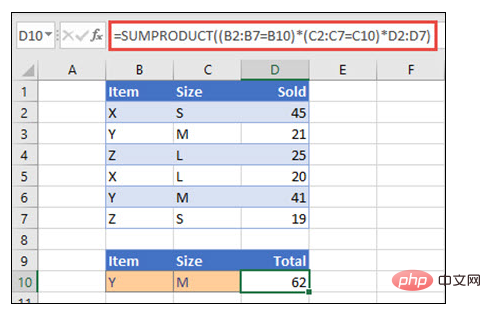
SUMPRODUCT 함수를 사용하여 각 제품 이름, 크기 및 개별 판매 금액 예를 바탕으로 총 판매량을 반환합니다.
SUMPRODUCT는 Y/Size M 항목과 합계의 모든 인스턴스와 일치하므로 이 예에서는 21 더하기 41은 62와 같습니다.
Syntax
기본 연산(곱셈)을 사용하려면:
= SUMPRODUCT (array1,[array2],[array3],...)
SUMPRODUCT 함수 구문에는 다음 매개변수가 있습니다.
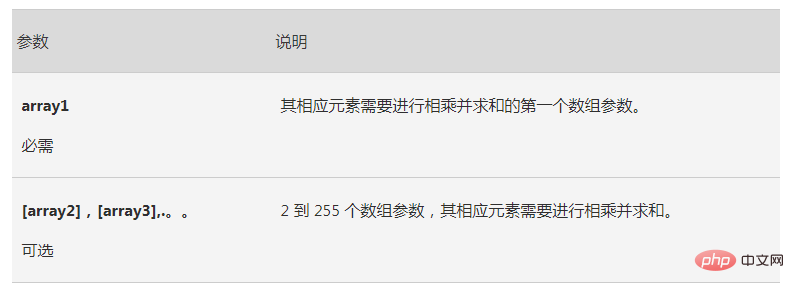
기타 산술 연산 수행
SUMPRODUCT를 정상적으로 사용하되 배열 매개변수를 필수로 바꿉니다. 산술 연산자(*, /, +, -). 모든 작업이 수행된 후 결과는 일반적인 방식으로 합산됩니다.
참고: 산술 연산자를 사용하는 경우 배열 매개변수를 괄호로 묶는 것을 고려하고 괄호를 사용하여 배열 매개변수를 그룹화하여 산술 연산의 순서를 제어하세요.
Remarks
배열 매개변수의 크기는 동일해야 합니다. 그렇지 않으면 SUMPRODUCT 함수가 #VALUE! 오류 값 #REF!를 반환합니다. 예를 들어 =SUMPRODUCT(C2:C10,D2:D5)는 범위 크기가 다르기 때문에 오류를 반환합니다.
SUMPRODUCT는 숫자가 아닌 배열 항목을 0으로 처리합니다.
예제 1
단가와 수량을 입력하면 판매된 품목의 합계를 반환하는 SUMPRODUCT 함수의 예입니다.
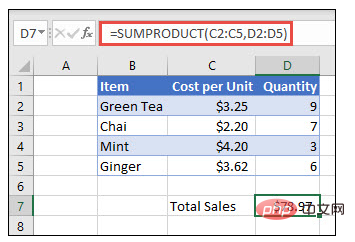
위의 예시 목록을 사용하여 수식을 만들려면 =SUMPRODUCT(C2:C5,D2:D5)를 입력하고 Enter 키를 누르세요. C열의 각 셀에 D열의 같은 행에 있는 해당 셀을 곱하고 그 결과를 더합니다. 총 식료품 금액은 78.97달러였습니다.
동일한 결과를 제공하는 더 긴 수식을 작성하려면 =C2*D2+C3*D3+C4*D4+C5*D5를 입력하고 Enter 키를 누르세요. Enter를 누르면 결과는 동일합니다: $78.97. 셀 C2는 D2와 곱해지고 그 결과는 셀 D3과 셀 C3의 결과에 더해집니다.
예제 2
다음 예에서는 SUMPRODUCT를 사용하여 판매 대리점의 총 순매출액을 반환합니다. 여기서는 대리점의 매출과 총 비용을 모두 누릅니다. 이 경우 표준 Excel 범위 대신 구조적 참조를 사용하는 Excel 테이블을 사용하고 있습니다. 여기에서는 이름별로 참조되는 판매, 수수료 및 대행사 범위를 볼 수 있습니다.
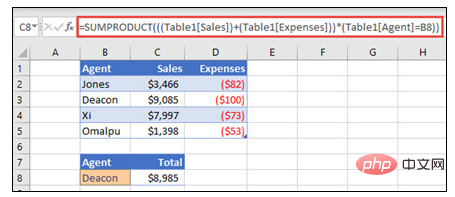
영업사원별 매출 및 비용을 제공할 때 영업사원별 총 매출을 반환하는 SUMPRODUCT 함수 예제입니다.
공식은 =SUMPRODUCT (([판매]) + (표1 [비용])) * (표1 [에이전트] = B8))이며 B8 셀에 나열된 에이전트의 모든 매출 및 비용 합계를 반환합니다.
예제 3
이 예에서는 특정 지역에서 판매된 특정 품목의 총 개수를 반환하려고 합니다. 이 경우 동부에서는 몇 개의 체리가 판매됩니까?
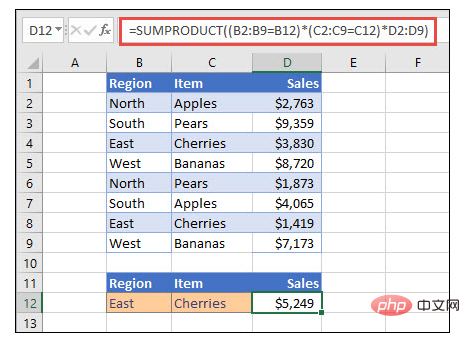
Exampe 지역별 항목 합계를 반환하려면 SUMPRODUCT를 사용하세요. 이 경우 동부 지역에서 판매되는 체리의 개수입니다.
이 공식은 =SUMPRODUCT ((B2:B9=B12)*(C2:C9=C12)*D2:D9)입니다. 먼저 East의 발생 횟수와 일치하는 Cherry의 발생 횟수를 곱합니다. 마지막으로 "Sales" 열의 해당 행 값을 합산합니다. Excel의 계산 방법을 보려면 수식 셀을 선택하고 수식 >수식 계산> 수식 계산으로 이동하세요.
PHP 중국어 웹사이트에는 무료 Excel 튜토리얼이 많이 있습니다. 누구나 배울 수 있습니다!
위 내용은 sumproduct 함수의 기능은 무엇입니까?의 상세 내용입니다. 자세한 내용은 PHP 중국어 웹사이트의 기타 관련 기사를 참조하세요!

